「SMBファイル共有」サービスを利用すると、WindowsPCと【Chromebook】間でのファイルのやり取りが、Googleドライブと同様にできるようになります。
ASUS Chromebook Flip C214MA(C214MA-BW0028)※チャンネル:stable、ノートPCモード
※Chrome OS バージョン:107
1.WindowsPC側の準備
【Chromebook】と共有するフォルダを作成します。
①エクスプローラーを開いて、共有するフォルダを右クリックして
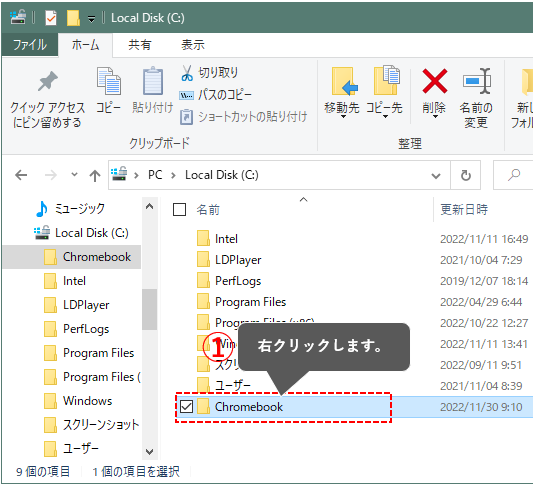
②表示されたプルダウンメニューの「プロパティ」をクリックします。
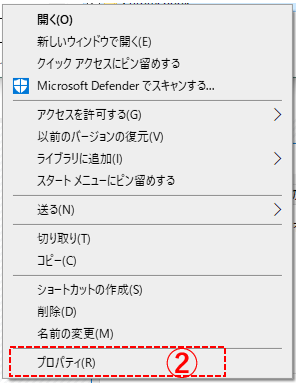
③「共有」タブをクリックして、「共有」をクリックします。
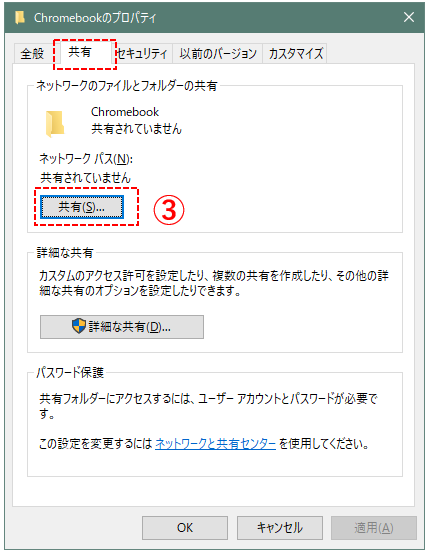
④ユーザー名を選択して、「共有」をクリックします。
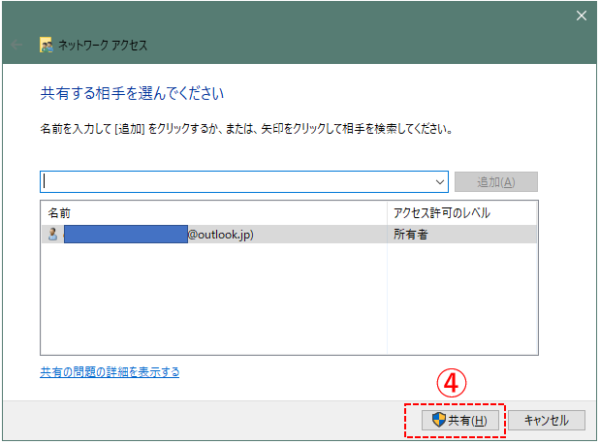
⑤「終了」をクリックします。
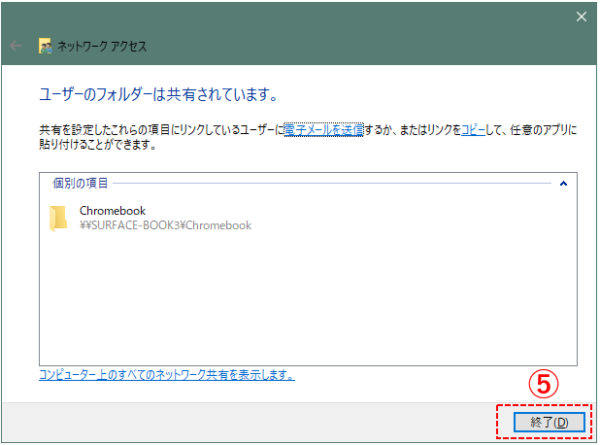
WindowsPCのIPアドレスを調べる
【Chromebook】と接続するときに、WindowsPCのIPアドレスの情報が必要になるので、事前に調べてメモしておきます。
コマンドプロンプトで「ipconfig」と入力して、「IPv4アドレス」をメモします。
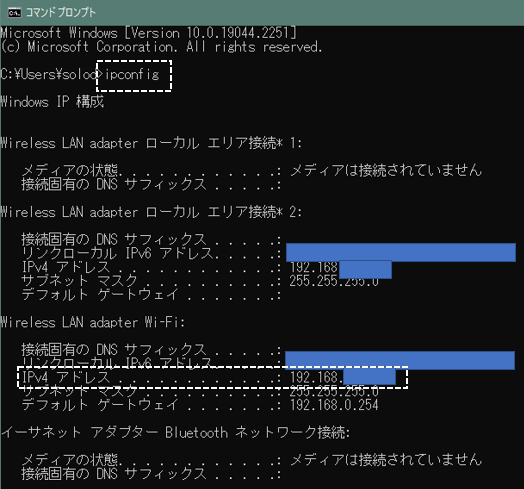
豆知識:SMBとは
構内ネットワーク(LAN)上の複数のWindowsコンピュータの間でファイル共有やプリンタ共有などを行うためのプロトコル(通信規約)および通信サービス。
2.【Chromebook】側の設定
①「ファイル」アプリを開いて、ウィンドウの右上にある3ドットボタンをクリックします。
②プルダウンメニューの「サービス」⇒「SMBファイル共有」をクリックします。
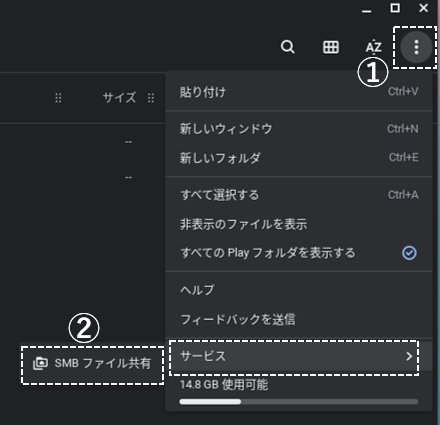
③【ファイル共有を追加】のダイアナログボックスで
④「フォルダ共有URL」:【smb://192.168.x.x/chromebook】※(IPアドレス)/(フォルダ名)
⑤「表示名」:※ファイルアプリに表示するときのフォルダ名になります。
⑥「ユーザー名」:WindowsPCにログインするときのアカウント
⑦「パスワード」:そのパスワード
⑧を入力して、「追加」をクリックします。
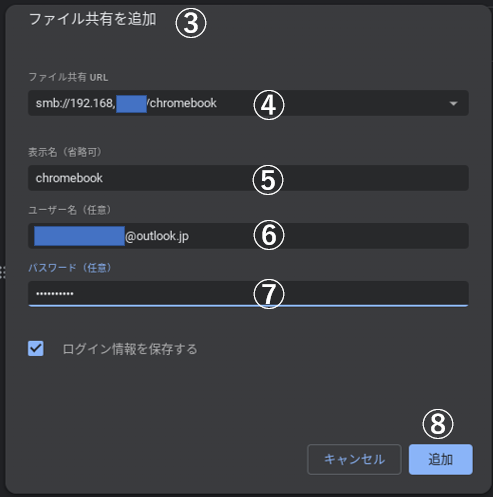
⑨「ファイル」アプリの左下に「chromebook」のフォルダが追加されます。
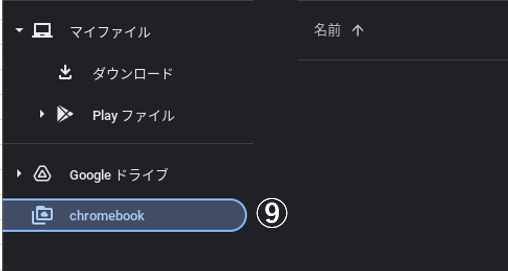
これで、WindowsPCと【Chromebook】間のファイル共有が簡単になります。





